VLC Media Player for Mac Windows Review és a legjobb lejátszó alternatíva
Ha az alapértelmezett lejátszó, például a Mac számítógépen futó QuickTime Player vagy a PC-n lévő Windows Media Player, egyes kompatibilitási problémák miatt nem tudja megnyitni a médiafájlokat. Meg kell szereznie egy harmadik fél játékosát, hogy játszhassa őket. Ebben az esetben, VLC médialejátszó mindig jó lehetőség az Ön számára.
A VLC az egyik legnépszerűbb médiafájl-lejátszó, amely támogatja a legtöbb multimédia fájlt, DVD-t, audio CD-t, VCD-t és a streaming fájlokat. A VLC médialejátszó különböző verziókat kínál a felhasználók számára videók és hangok lejátszásához Windows 10/8/7 PC, Mac, Linux számítógépeken és hordozható iOS / Android eszközökön.

Kíváncsi lehet, hogy a VLC biztonságos és jobb-e, mint a Windows Media Player vagy a QuickTime. Szeretne többet megtudni a VLC-ről? Ennek figyelembevételével szeretnénk részleteket adni VLC médialejátszó áttekintése. Megismerheti a VLC legfontosabb jellemzőit és használatát. Sőt, bemutatjuk Önnek a VLC médialejátszó 3 legjobb alternatíváját.
1. rész: VLC Media Player áttekintés
VLC médialejátszó egy ingyenes és nyílt forráskódú, többplatformos multimédia lejátszó, amely szinte az összes video- és audioformátumot támogatja. Mindent kínál, amire szüksége van egy lejátszó eszközből. Lehetővé teszi médiafájlok lejátszását bármilyen népszerű video- és hangformátumban, például MPEG-2, MPEG-4, H.264, MOV, AVI, FLV, MKV, WebM, WMV, MP3, AAC, M4A és így tovább.
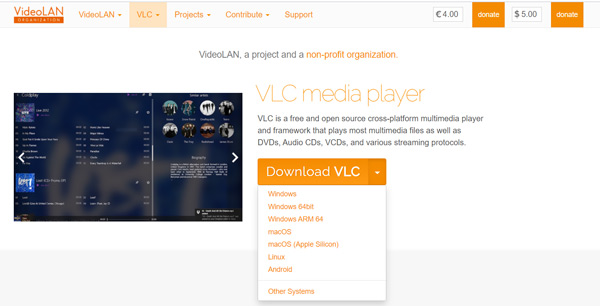
A VLC médialejátszóhoz nincs szükség további kodekekre a lejátszáshoz. Képes optimalizálni a videó- és hanglejátszást az Ön készülékének megfelelően. A VLC-t hardveres dekódolással tervezték a legtöbb platformon. Ezenkívül a legteljesebb funkciókat kínálja a videó, a feliratok szinkronizálása, a különféle video- és audioszűrők, az interfészbőrök és a bővítmények nagy könyvtárával.
Az alapvető lejátszási funkción kívül a VLC médialejátszó számos további hasznos funkciót is tartalmaz. A felhasználók számára streaming szolgáltatást biztosít. Ennél is fontosabb, hogy mindezek az átfogó formátum -támogatások, streaming, letöltés és még sok más szolgáltatás teljesen ingyenes. Nincsenek kémprogramok, hirdetések és felhasználókövetés.
2. rész: A VLC Media Player használata
A fenti VLC médialejátszó áttekintéséből megismerheti annak alapvető jellemzőit. Mint fentebb említettük, a VLC különböző verziókat kínál az Ön számára, hogy különböző eszközökön használhassa. Navigálhat a hivatalos webhelyére, majd ingyenesen letölthet egy megfelelő verziót a Windows 10/8/7 PC, Linux vagy Mac számítógépére. Ha hordozható iOS / Android eszközön szeretné használni a VLC médialejátszót, telepítéséhez lépjen az App Store vagy a Google Play Store áruházba.
Ha médiafájlokat szeretne lejátszani a VLC médialejátszóval, nyissa meg, majd kattintson a gombra Média menü. A legördülő listából válassza a lehetőséget Fájl megnyitása választási lehetőség. Most könnyedén kiválaszthatja és lejátszhatja a videót vagy hangot. Itt egy fájlt is áthúzhat a lejátszási programablakba.
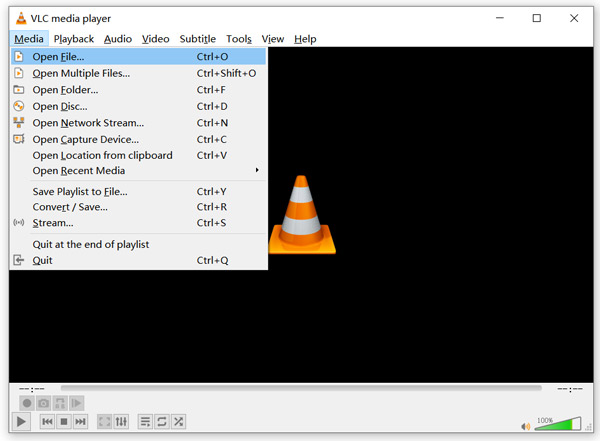
Mint látható, a VLC lehetővé teszi az online videók streamelését is. Kiválaszthatja a Folyam opcióra kattintson a Hálózat fülre, majd írja be a hálózati URL-t. Ezután kattintson a gombra játszani gombot a videó elemzésének és lejátszásának megkezdéséhez.
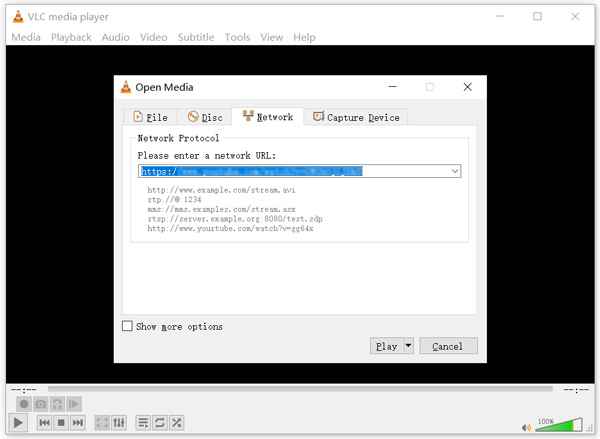
3. rész: A VLC Media Player legfontosabb három alternatívája
A VLC médialejátszó mellett számos olyan video- és hanglejátszó eszköz kínálkozik a piacon, amelyek közül választhat. Itt, ebben a részben, 3 nagyszerű VLC alternatívával szeretnénk bemutatni.
Tipard Blu-ray lejátszó
Blu-ray lejátszó egy remek alternatív eszköz a VLC médialejátszóval szemben, amely több video- és hangformátumot támogat. Képes lejátszani a médiafájlokat bármilyen gyakran használt video- és hangformátumban, például MP4, MOV, FLV, AVI, TS, MTS, M2TS, WebM, WMV, MXF, MKV, AAC, M4A, MP3, APE, FLAC , és több. A VLC-hez hasonlóan lehetővé teszi a DVD-lemezek, DVD-mappák és ISO-fájlok közvetlen megnyitását és megtekintését is.
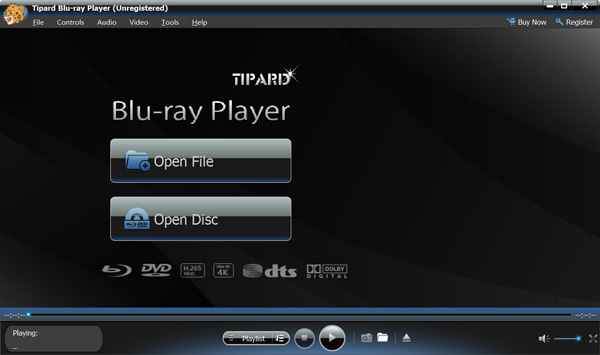
Ez a VLC alternatíva támogatja a Blu-ray lemez, a Blu-ray mappa és az ISO képfájlok lejátszását. Lehetővé teszi, hogy bármilyen Blu-ray lemezt korlátozás nélkül játszhasson, akár néhány újonnan megjelent külföldi film esetében is. Nagyon támogatja 4K UHD és 1080p / 720p HD videók. Az alapvető lejátszási funkció mellett a Blu-ray lejátszót számos más hasznos funkcióval is tervezték, például feliratok és hangsávok beállításai, pillanatkép, gyorsító technológia, DTS-HD Master Audio és Dolby TrueHD stb.
GOM Player
GOM Player egy ingyenes és minden funkcióval rendelkező videolejátszó, amely hatalmas fejlett funkciókkal készült. VLC médialejátszó alternatívaként erősen támogatja az összes népszerű médiafájl-formátumot, beleértve az MP4, MOV, FLV, MKV, AVI, MP3, AAC és egyebeket. Kompatibilis a lenyűgöző video és audio szinkronizálással.
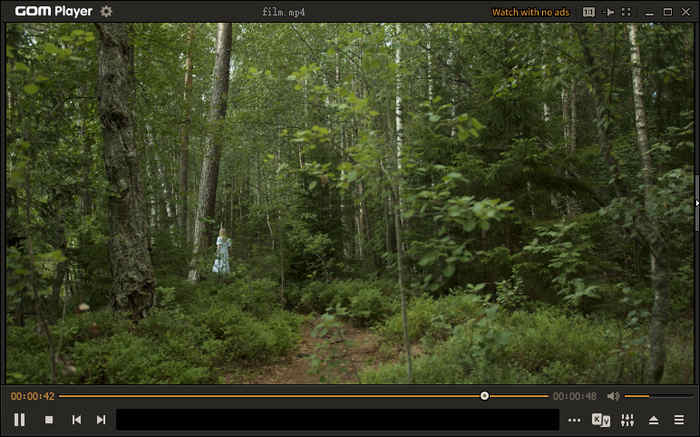
Ha a GOM Player Windows verzióját használja, akkor engedélyezheti a kodekek megkeresését és a sérült fájlok lejátszását. Automatikusan képes letölteni a kodeket az internetről a médiafájlok jobb lejátszásához. A GOM Player 10 évig gyűjtött filmfeliratokat, és automatikusan meg tudja keresni és szinkronizálni a megfelelő filmfeliratokat. Megkapja a lejátszás teljes irányítását. Testreszabhatja a videóeffektusokat, és szabadon beállíthatja a lejátszási sebességet.
KMPlayer
KMPlayer egy népszerű médialejátszó, amely a VLC médialejátszó nagyszerű alternatívájaként működhet. Kompatibilis az összes népszerű videó és audio formátummal, például MP4, MOV, FLV, 3GP, OGG és MKV és így tovább. Fejlett könyvtárkezelő rendszerrel lett kialakítva. Könnyedén kezelheti a benne található hatalmas lejátszási listákat.
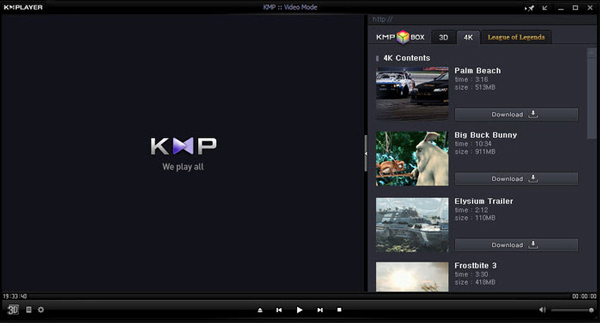
A KMPlayer rendelkezik az equalizer funkcióval, amely segít beállítani az audio effektusokat és jobban élvezheti a hangot. A VLC médialejátszóval összehasonlítva a KMPlayer erősebb hálózati funkciókkal van felszerelve. Ez lehetővé teszi a különböző videók és zenék keresését és lejátszását. Testreszabhatja a felirat beállításait, például a felirat méretét, színét és helyzetét. A KMPlayer csak Windows, iOS és Android verziókat kínál. Egyelőre nincs Mac verzió.
4. rész: A VLC Media Player gyakran ismételt kérdései
Jobb a VLC, mint a Windows Media Player?
Általánosságban elmondható, hogy igen, a VLC médialejátszó jobb, mint a Windows Media Player és a QuickTime Player. Tudnia kell, hogy akár Windows Media Playert használ Windows számítógépen, akár QuickTime-ot Macen, könnyen szembesülhet a nem támogatott formátum- és kodekproblémákkal. Ráadásul a VLC több funkciót hordoz, mint a Windows Media Player.
Lejátszhat VLC bármilyen régióból származó DVD-ket?
Igen. A VLC médialejátszó bármilyen régióból képes DVD-k lejátszására, amennyiben a meghajtón lévő firmware fel van oldva.
Hogyan lehet videókat kombinálni a VLC médialejátszóban?
Nak nek kombinálja a videókat VLC-ben, kattintson a Média menüre, majd válassza a Több fájl megnyitása lehetőséget. Importálja az egyesíteni kívánt videoklipeket a VLC fájlba. Ezt követően kattintson ismét a Média menüre, és válassza a Konvertálás / Mentés lehetőséget. Használhatja a videók egyesítésére.
Következtetés
Elsősorban beszéltünk VLC médialejátszó ebben a bejegyzésben. Remélem, hogy ennek az oldalnak az elolvasása után többet tudhat meg a VLC-ről. Ha további kérdései vannak a VLC-vel kapcsolatban, hagyjon nekünk üzenetet.







